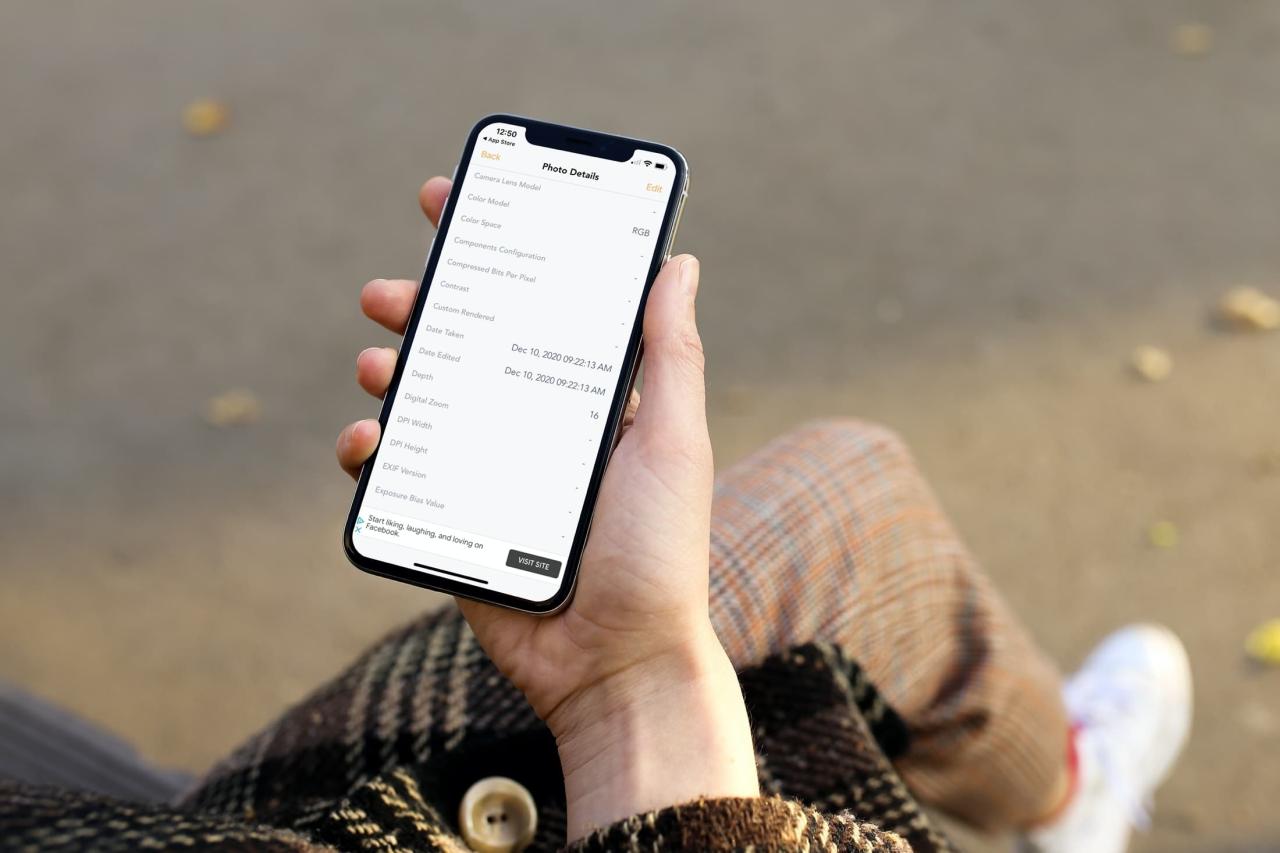
Cómo editar o eliminar metadatos fotográficos en iPhone y Mac
20 julio, 2022
Como Administrar El Acceso A Datos de ubicacion para widgets de iPhone y iPad
20 julio, 2022Cómo apagar a Siri en AirPods 1º, 2º, 3ra Generación y Pro

Siri en AirPods te permite hacer llamadas, hacer preguntas, enviar mensajes y más. Pero, si no lo usas o lo encuentras activándose accidentalmente, veamos cómo deshabilitar Siri en tus AirPods .
Este tutorial se aplica a todos los modelos de AirPods, incluidos los AirPods Pro de primera, segunda y tercera generación.
Cómo deshabilitar Siri en AirPods
Antes de continuar, tenga en cuenta que los AirPods son dispositivos simples. No tienen la capacidad de conectarse a Internet para procesar su solicitud de Siri. Los AirPods simplemente actúan como un control remoto para activar Siri en el dispositivo conectado : iPhone, iPad, Mac o Apple Watch. Al seguir los pasos a continuación, deshabilita la energía de AirPods para activar Siri en el dispositivo conectado. Eso es todo.
Apague AirPods Siri usando iPhone o iPad
Estos son los pasos para deshabilitar Siri en AirPods usando su iPhone:
- Asegúrate de que los AirPods estén conectados a tu iPhone.
- Abre Configuración y toca Bluetooth .
- Toca el botón de información (i) de tus AirPods.
- Toque Izquierda o Derecha que esté configurada para activar Siri.
- Elija una opción que no sea Siri.
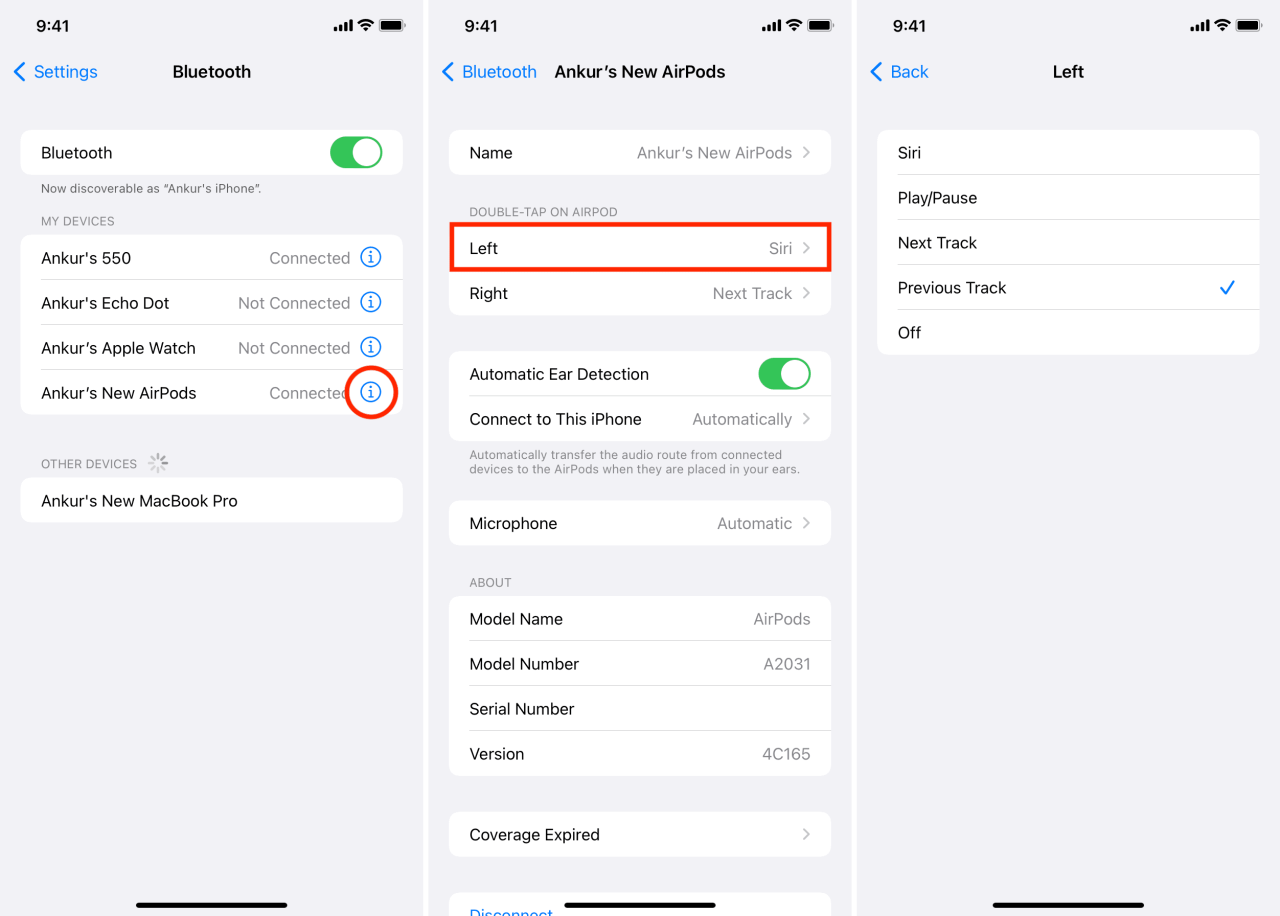
Ahora ha desactivado Siri en sus AirPods. Pero si tienes AirPods de segunda generación o posterior, AirPods Pro o AirPods Max, aún puedes decir » Hola Siri » cuando usas tus AirPods para activar Siri.
Si también quieres deshabilitar eso, tendrás que apagar «Hey Siri» en tu iPhone. Así es como se hace.
- Abre Configuración y toca Siri y Buscar.
- Desactiva Escuchar «Oye, Siri».
- Si desea dejar de usar Siri por completo, desactive Permitir Siri cuando esté bloqueado y presione el botón lateral para Siri.
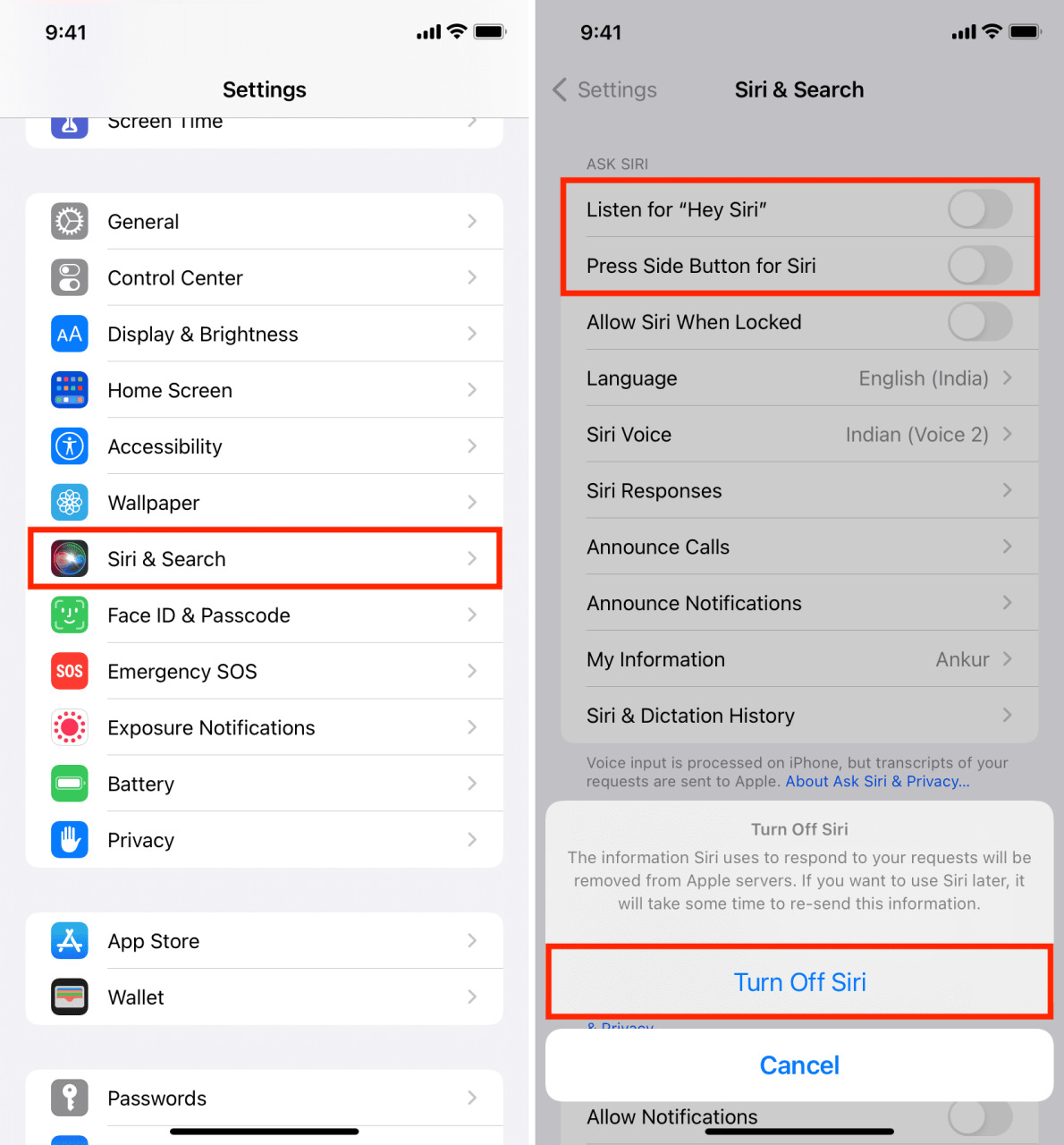
Apague AirPods Siri usando Mac
Aquí le mostramos cómo deshabilitar Siri en AirPods usando su Mac:
- Asegúrate de que los AirPods estén conectados a tu Mac.
- Haz clic en ? y elige Preferencias del sistema.
- Haga clic en Bluetooth.
- Junto al nombre de tus AirPods, haz clic en Opciones.
- Para los menús desplegables izquierdo o derecho , elija cualquier cosa que no sea Siri.

Si desea desactivar Siri en Mac por completo, vaya a Preferencias del sistema > Siri . Desde aquí, desmarque Escuchar «Hey Siri» o Habilitar Preguntar a Siri para apagar el asistente de voz.
Siri apagado en AirPods
A estas alturas, ya sabe cómo apagar Siri en sus AirPods. Si alguna vez desea revertir este cambio, siga los mismos pasos y configure AirPod izquierdo o derecho para activar Siri.
Si simplemente te molestó que Siri anunciara los mensajes entrantes, sigue estos pasos para apagarlo . No es necesario que deshabilites Siri por completo.
Finalmente, tómese un minuto para explorar nuestra sección de Siri para obtener más consejos y noticias relacionadas con el asistente de voz de Apple.
También te gustará :
- Cómo escribirle a Siri en lugar de hablarle
- Cómo anular la detección boca abajo de iOS para usar «Hey Siri» cuando el iPhone está boca abajo o cubierto







